电脑里面软件打不开
更新时间:2023-12-23 09:06:45作者:xiaoliu
随着科技的进步,电脑已经成为我们生活中不可或缺的一部分,有时候我们可能会遇到一些让人头疼的问题,比如在电脑里打不开软件。无论是工作中需要使用的软件,还是娱乐时候的游戏或者其他应用程序,当它们无法正常打开时,我们会感到非常困扰。当电脑上无法打开软件时,我们应该如何处理呢?在本文中我们将探讨一些解决这个问题的方法和技巧,帮助您迅速解决电脑软件无法打开的困扰。
步骤如下:
1.点击我的电脑,右键选择“属性”。
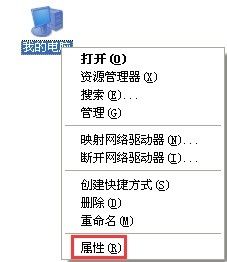
2.选择“高级”→“设置”。
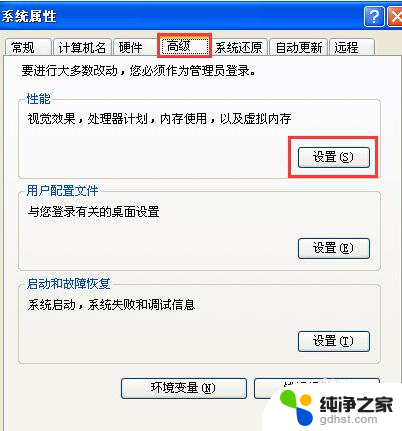
3.进入设置后,点击“数据执行保护”。勾选“为除下列选定之外的所有程序和服务启用 DEP(U):”,然后点击“添加”。
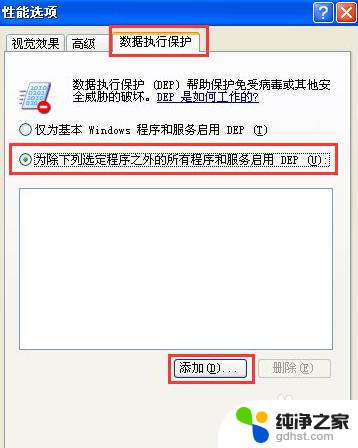
4.找到打不开的软件,并点击“打开”。
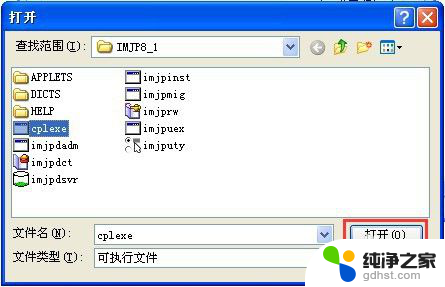
5.点击打开之后,打不开的软件将出现在如图所示的空白方框中。接着点击“确定”即可。
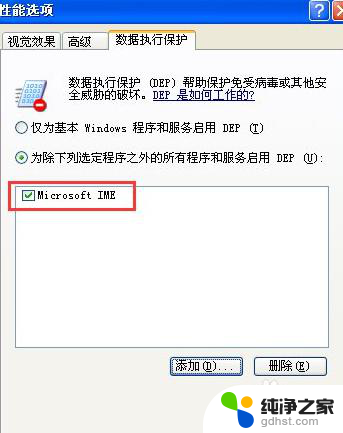
6.这时系统会出现提示“要使改动生效,需要重新启动计算机”。我们点击“确定”即可。

以上就是电脑里面软件无法打开的全部内容,如果遇到这种情况,你可以按照以上操作来解决,非常简单快速。
- 上一篇: apk文件怎么用手机打开
- 下一篇: 为什么qq上传文件失败
电脑里面软件打不开相关教程
-
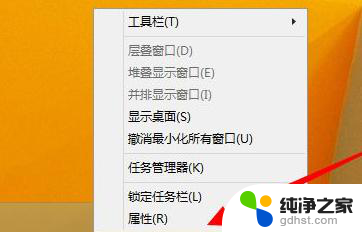 电脑打开不显示软件怎么办
电脑打开不显示软件怎么办2023-12-29
-
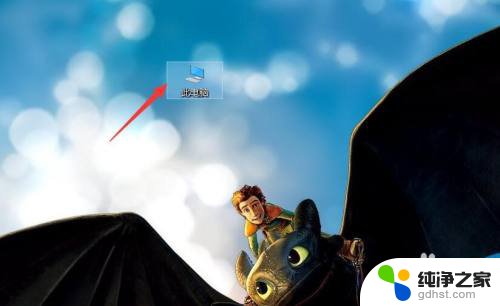 电脑隐藏软件在哪打开
电脑隐藏软件在哪打开2024-01-20
-
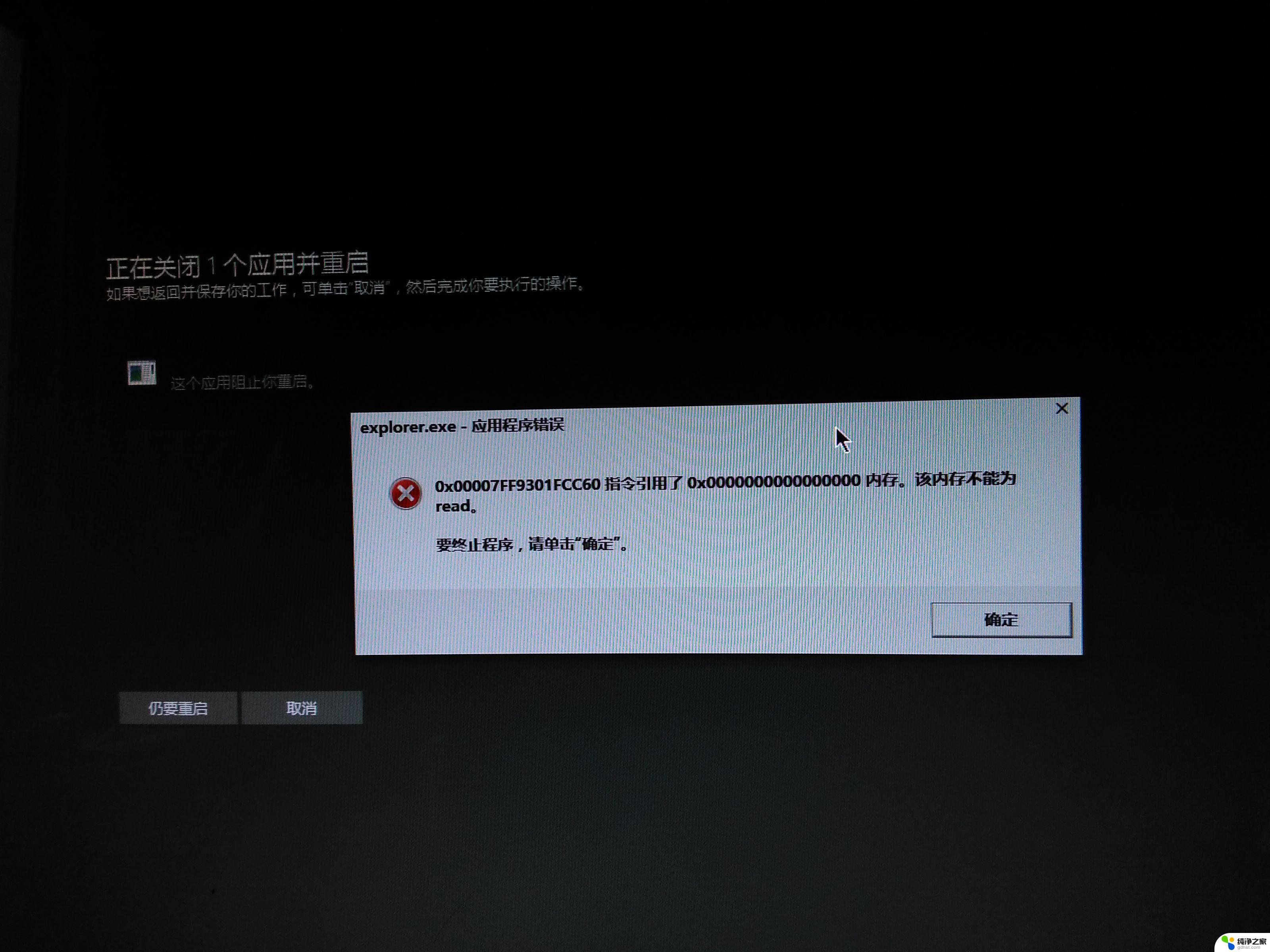 打开软件提示内存不能为read
打开软件提示内存不能为read2024-01-10
-
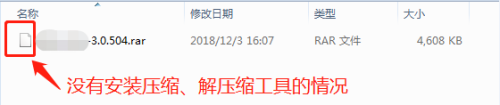 电脑打不开zip文件怎么办
电脑打不开zip文件怎么办2023-11-13
电脑教程推荐
- 1 电容麦连接声卡没声音
- 2 word文档中的回车键箭头怎么消除
- 3 如何让电脑玩游戏不卡
- 4 excel筛选不能用怎么办
- 5 文件怎么批量修改后缀
- 6 复印机怎么扫描到电脑上
- 7 微信视频怎么没有声音了
- 8 插入u盘在电脑上怎么打开
- 9 文档怎么解除只读模式
- 10 微信登录不了是什么原因